Scan là thao tác giúp cho người dùng có thể chuyển đổi từ dữ liệu từ các hình ảnh, tài liệu hoặc những loại giấy tờ khác thành dữ liệu được lưu trữ trên điện thoại hoặc máy tính. Vậy bạn đã biết cách Scan trên iPhone được thực hiện như thế nào hay chưa? Hãy cùng hệ thống Blogios.edu.vn Đà Nẵng tìm hiểu ngay bên dưới nhé!
Bạn đang đọc: Bật mí cách Scan trên iPhone đơn giản và tiện lợi nhất
Cách Scan trên iPhone bằng ghi chú
Cách Scan bằng iPhone đầu tiên mà các bạn có thể áp dụng là thực hiện thông qua tính năng ghi chú trên thiết bị. Cụ thể với cách thực hiện vô cùng đơn giản như sau:
Bước 1: Đầu tiên, bạn truy cập vào tính năng Ghi chú trên điện thoại iPhone.
Bước 2: Sau đó, bạn chọn vào biểu tượng Camera khi muốn viết ghi chú. Tiếp theo, bạn chọn vào mục Quét tài liệu.
Bước 3: Cuối cùng, bạn chỉ cần đưa camera điện thoại lên để quét. Lúc này, hệ thống sẽ tự động lưu tài liệu vào ghi chú nên các bạn hãy yên tâm nhé!
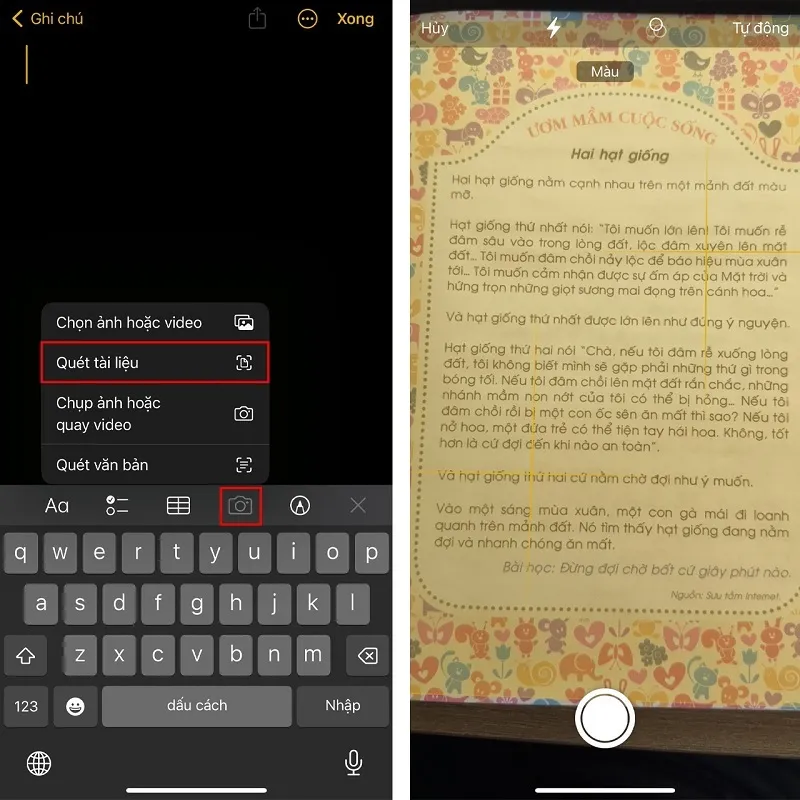
Cách Scan trên iPhone bằng ghi chú
Như vậy là bạn đã thực hiện cách Scan bằng iPhone thông qua ứng dụng Ghi chú thành công.
Scan bằng iPhone thông qua Tệp
Bên cạnh tính năng Ghi chú, các bạn cũng có thể dễ dàng Scan trên iPhone thông qua ứng dụng Tệp. Với các thao tác được hướng dẫn chi tiết như sau:
Bước 1: Bạn khởi động ứng dụng Tệp lên trên điện thoại.
Bước 2: Tại giao diện mới hiển thị, bạn nhấn vào biểu tượng dấu 3 chấm nằm ở góc trên bên phải màn hình để tiếp tục.
Bước 3: Cuối cùng, bạn hãy nhấn vào mục Quét tài liệu rồi di chuyển camera đến tài liệu để quét là được.
Tìm hiểu thêm: Cách khôi phục danh bạ đã xóa trên Sim hiệu quả nhất
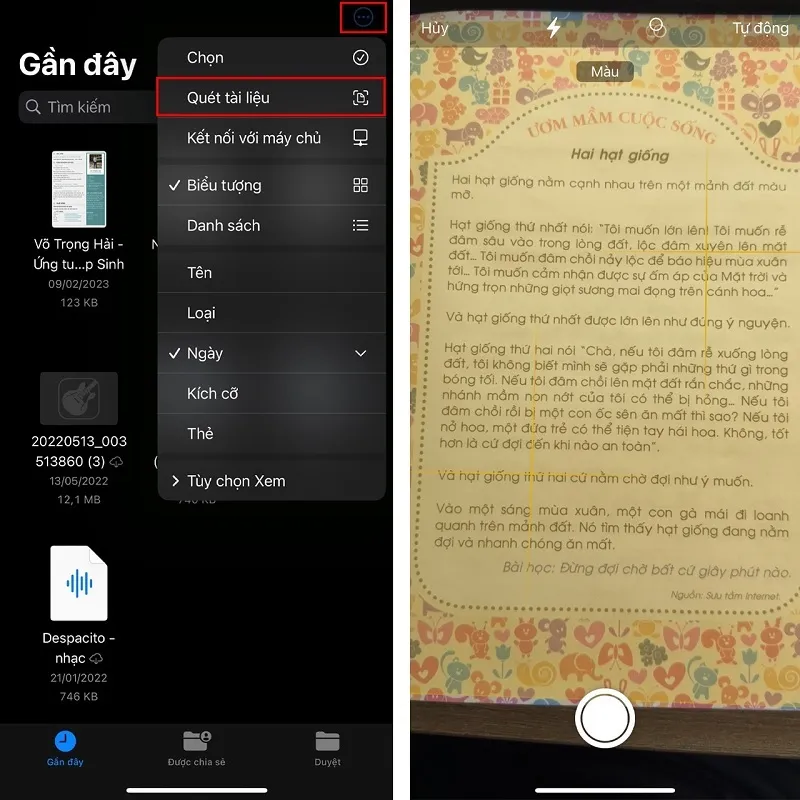
Scan bằng iPhone thông qua Tệp
Chỉ với vài thao tác đơn giản như vậy là các bạn đã thực hiện cách scan bằng iPhone thông qua ứng dụng Tệp hoàn tất.
Hướng dẫn Scan trên iPhone bằng Camera
Nhà Táo Khuyết được đánh giá rất tinh tế khi trang bị cho những sản phẩm của mình khả năng Scan tài liệu thông qua camera. Đối với những dòng điện thoại từ phiên bản iOS 15 trở lên, các bạn có thể dễ dàng Scan tài liệu dựa vào tính năng Live text. Với các bước thực hiện được hướng dẫn chi tiết như sau:
Bước 1: Bạn hãy mở ứng dụng Camera lên trên điện thoại. Sau đó, bạn di chuyển camera đến tài liệu muốn Scan.
Bước 2: Tiếp theo, bạn nhấn vào biểu tượng Live Text nằm ở góc dưới bên phải như hình bên dưới:
Lúc này, bạn có thể dễ dàng tra cứu hoặc copy lại những dữ liệu và lưu lại nếu bạn muốn.

>>>>>Xem thêm: Cách đưa iPhone về DFU nhanh nhất
Hướng dẫn Scan trên iPhone bằng Camera
Như vậy là hệ thống Blogios.edu.vn Đà Nẵng vừa bật mí đến các bạn một số cách Scan trên iPhone đơn giản và tiện lợi nhất. Hy vọng rằng đây là những kiến thức, thủ thuật hay dành cho người dùng hiện nay. Chúc các bạn thực hiện thành công để hỗ trợ cho công việc, quá trình học tập tốt nhất nhé!
Để tiếp tục cập nhật những tin công nghệ, thủ thuật điện thoại, thủ thuật máy tính, mẹo hay,… Các bạn hãy nhớ truy cập vào trang web Blogios.edu.vn.vn mỗi ngày để cập nhật nhanh chóng nhé!
